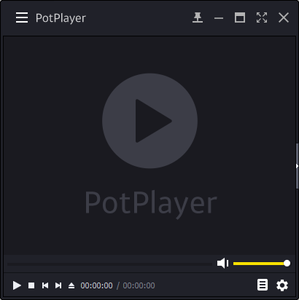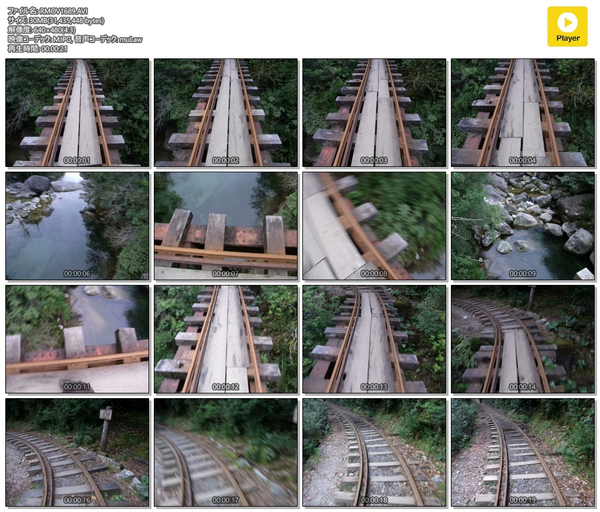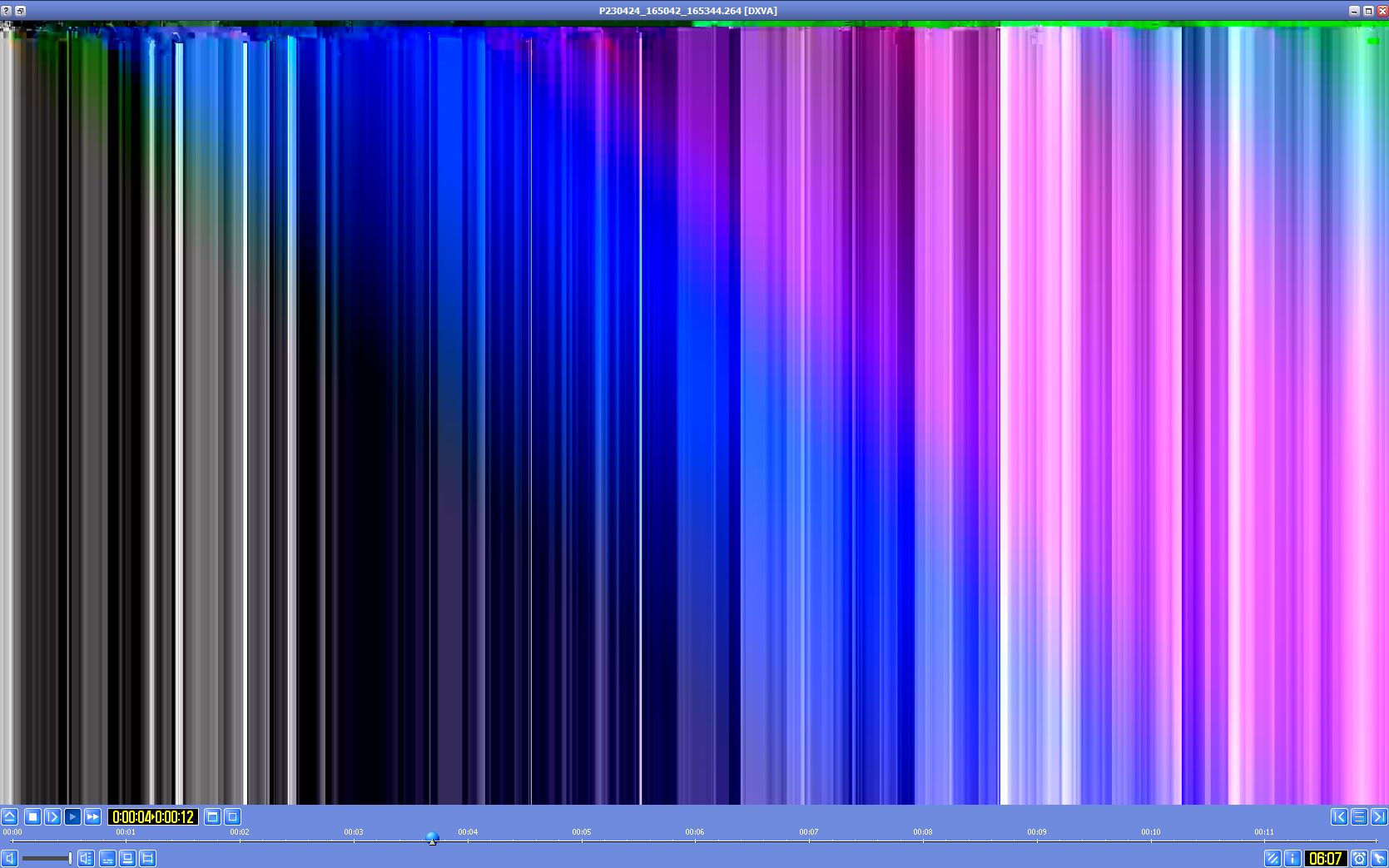シンプルなインターフェースで機能的なメディアプレイヤーソフトです。
好みのシーンやチャプターをブックマークしていつでも再生できたり、シークバーにマウスカーソルを乗せたときにサムネイル表示できる機能を備えています。
他にも区間リピートを利用した指定時間帯の繰り返し再生、字幕再生、ビデオレンダラ・ピクセルシェーダ・フィルター等の各種表示設定、音声レンダラ・スピーカー出力・音量等の各種音設定、画面スナップショットの取得、好みのスキンへのカスタマイズなど、細かな調整・設定ができます。
※ v191211(1.7.21097)より、バージョン表記が変わりました。
PotPlayer の使い方
ダウンロード と インストール
- 提供元サイトへアクセスし、「32bit Download」ボタン、または「64bit Download」ボタンをクリックしてダウンロードします。
※ お使いの OS のバージョンがわからない場合は、Windows バージョンの調べ方を参照してください。 - ダウンロードしたセットアップファイル(PotPlayerSetup.exe または PotPlayerSetup64.exe)からインストールします。
使い方
基本的な使い方
- ファイルをドラッグ&ドロップして再生できます。
複数ファイルを追加することで、プレイリストにファイルを追加していくことができます。 - 画面右下の

※ デフォルトのスキンの場合。スキンによりデザインは異なります。 - 画面左上の

シークバーにプレビュー表示する
メニューから「再生」⇒「ナビゲーションバーにサムネイルプレビューを表示」とクリックすると、シークバーの上にマウスカーソルを乗せたときにサムネイルが表示されるようになります。ブックマーク
動画や音楽を再生中に、メニューから「再生」⇒「チャプタ/ブックマーク」⇒「ブックマークに追加」とクリックしてブックマークを追加できます。追加したブックマークは、メニューの「再生」⇒「ブックマーク」から再生できます。
キャプチャー
サムネイル画像の作成
メニューから「映像」⇒「映像キャプチャ」⇒「サムネイル画像を作成」とクリックすると、「スナップショットを作成」画面が表示されます。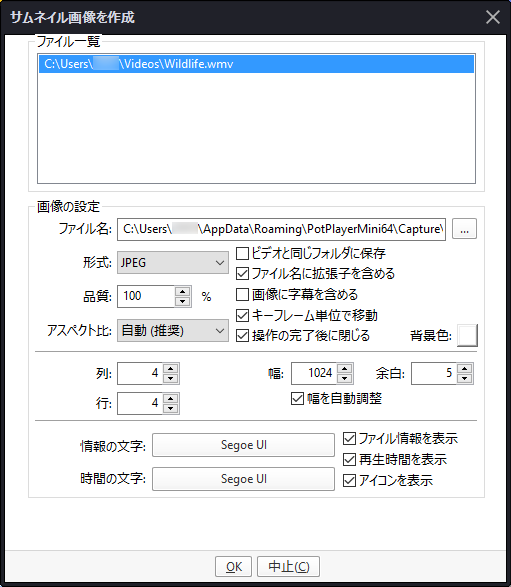
サムネイル画像を作成
保存先フォルダー等を指定して「OK」ボタンをクリックすると、サムネイル画像(BMP / JPG / PNG)を作成できます。
ビデオの録画
メニューから「映像」⇒「ビデオのキャプチャ」⇒「ビデオをキャプチャ」とクリックすると、「ビデオ録画」画面が表示されます。次の項目などを設定して「開始」ボタンをクリックすると、ビデオの録画を開始します。
- キャプチャ保存先
- ファイル形式MKV / WMV / AVI / MPEG1 System / MPEG1 Video CD / MPEG2 VOB / MPEG2 SVCD / MPEG2 DVD / MPEG2 TS / MEPG4 MP4 / MPEG4 MOV / MPEG4 3GP1 / MPEG4 3GP2 / MPEG4 PSP / MPEG4 IPOD / OGV / Flash FLV / Flash SWF / DPG(Nintendo) / WebM / Real Media / Raw
- 映像(コーデック)MPEG-4 / MPEG-4 XviD / MPEG-4 DivX V3 / MPEG-4 DivX V4 / MPEG-4 DivX V5 /Flash Video V1 / H.263+ / H.264(AVC1) / MS MPEG V2 / MS MPEG V3 / WMV7(WNV1)) / WMV8(WNV2)) / WMV9(WNV3) / WVC1(VC1) / MJPG / Huff YUV / VP8 / YV12(Raw) / YUY2(Raw) / Direct Stream Copy(DDISC) / NONE
- 音声(コーデック)MP3 / MP2 / AAC / HE-AAC(AAC Plus) / AC3 / Vorbs / WMA V1(WMA7) / WMA V2(WMA8) / WMA V3(WMA9) / PCM(Raw) / Direct Stream Copy(DISC) / NONE
「保存先を開く」ボタンをクリックすると、保存フォルダーを開くことができます。
録音
動画や音楽を再生中に、メニューから「音声」⇒「音声録音」⇒「音声録音の設定」とクリックすると、「音声録音」画面が表示されます。※ ホットキー Shift + G キーを押しても OK です。

音声録音
次の項目などを設定して「開始」ボタンをクリックすると録音を開始します。
- キャプチャ保存先
- 形式WAV / OGG / MP3 / AAC / AC3
- 品質
「フォルダを開く」ボタンをクリックすると、保存フォルダーを開くことができます。
スキン
メニューの「スキン」からスキンを変更できます。更新履歴
※ 機械翻訳で日本語にしています。
Version 250108 (1.7.22407) (2025/01/08)
- -
Version 241212 (1.7.22396) (2024/12/12)
- + Whisper を使用して音声から字幕を生成する機能を追加しました
- + コマンドライン オプションでオーディオを一緒に開く機能を追加しました
- + HDR 2084 でモニターの輝度を設定する機能を追加しました
- - WEBP 画像ファイルが再生できない問題を修正しました
- - 特定の MP3 歌詞が表示されない問題を修正しました
- - 特定の MPEG TS ファイルの再生が遅い問題を修正しました
- - 特定のファイルの再生時に黒く表示される問題を修正しました。
Version 241015 (1.7.22344) (2024/10/15)
- + マウス ボタンを押したときに再生速度を調整する機能を追加しました
- - 特定の MPEG TS の再生時間が異常になる問題を修正しました
- - 特定の MPEG TS を再生すると画面が壊れる問題を修正しました
- - 特定の ASS/SSA 字幕が奇妙に表示される問題を修正しました
- - 非常に長いファイルを再生すると異常な動作が発生する問題を修正しました。